துவக்க சாதனம் கிடைக்கவில்லை இது ஒரு பொதுவான பிழையாகும், இது பொதுவாக ஹெச்பி கணினிகளில் ஹார்ட் டிஸ்க் - (3F0) எனக் காட்டப்படுகிறது, அது நிகழும்போது, அது நிறுவப்பட்ட இயக்க முறைமைக்கு கணினி துவங்குவதைத் தடுக்கிறது. இதன் பொருள், சிக்கலை விசாரிக்க இயக்க முறைமையின் கண்டறியும் அம்சத்தைப் பயன்படுத்த வழி இல்லை.

துவக்க சாதனம் பிழை இல்லை
பிழையானது கணினி இயக்க முறைமையைக் கொண்ட வன் வட்டில் எந்த பகிர்வையும் கண்டுபிடிக்க முடியாது. இருப்பினும் இயக்க முறைமை திடீரென ஹார்ட் டிரைவிலிருந்து மறைந்துவிட்டது என்று அர்த்தமல்ல. OS இன் திடீர் மறைவு தவிர வேறு பிழைகள் ஏற்படக்கூடிய பல்வேறு காரணங்கள் உள்ளன.
வன் வட்டுக்கான காரணங்கள் - (3F0) பிழை
- தவறான பயாஸ் அமைப்புகள் - இயக்க முறைமையில் கணினி துவக்க மிகவும் முக்கியமான பல்வேறு பயாஸ் அமைப்புகள் உள்ளன. எடுத்துக்காட்டாக, துவக்க சாதனங்களிலிருந்து வன் வட்டு காணவில்லை அல்லது அது முதன்மை சாதனமாக அமைக்கப்படவில்லை.
மற்றொரு அமைப்பு ஹார்ட் டிஸ்க்கில் கணினி எதிர்பார்க்கும் பகிர்வு பாணியைப் பற்றியது. இரண்டு பகிர்வு பாணிகள் உள்ளன, அதாவது MBR மற்றும் GPT. ஒரு கணினி MBR ஐ எதிர்பார்க்கும்போது, அது GPT ஐக் கண்டறிந்தால், பகிர்வில் உள்ள தரவைப் படிக்க முடியாது, இது வேறு வழியில் இருக்கும். - சேதமடைந்த துவக்க ஏற்றி - ஒரு துவக்க ஏற்றி என்பது வன் வட்டில் உள்ள எந்த இயக்க முறைமைகளையும் அடையாளம் காண்பதற்கும், கிடைக்கக்கூடிய இயக்க முறைமைகளில் துவக்க அனுமதிப்பதற்கும் ஒரு நிரலாகும். நிரலில் ஏதேனும் தவறான உள்ளமைவு கணினி இயக்க முறைமையில் துவங்குவதைத் தடுக்கலாம்.
- ஊழல் பகிர்வு - வன் வட்டில் உள்ள எந்த பகிர்வும் பல காரணங்களுக்காக சிதைந்திருக்கலாம், எடுத்துக்காட்டாக பயனரிடமிருந்து தவறான உள்ளமைவு அல்லது மற்றொரு நிரலின் விளைவாக தீம்பொருள்.
- ஹார்ட் டிஸ்க் இணைப்பை தளர்த்தவும் - ஹார்ட் டிஸ்க் மதர்போர்டுடன் சரியாக இணைக்கப்படவில்லை என்றால், கணினியால் அதைக் கண்டுபிடித்து ஒரு இயக்க முறைமையைக் கண்டுபிடிக்க முடியாது. இதன் விளைவாக BootDevice கிடைக்கவில்லை பிழை.
- தவறான வன் வட்டு - சில நேரங்களில் வன் வட்டு வாழ்நாள் முடிந்துவிட்டது. ஹார்ட் டிஸ்க் தவறாக இருந்தால், அதை கணினியால் கண்டறிய முடியாது, இதனால் பிழை.
தீர்வுகள் 1: பயாஸ் அமைப்புகளை சரிசெய்யவும்
இதை சரிசெய்வதற்கான மிக எளிய வழி, பின்வரும் படிகளுடன் பயாஸ் அமைப்புகளை அவற்றின் இயல்புநிலை நிலைக்கு மீட்டமைப்பது:
- கணினியை துவக்கி, பயாஸ் அமைப்புகளைத் திறக்க அனுமதிக்கும் விசையை அழுத்தவும். பெரும்பாலான ஹெச்பி மாடல்களுக்கு இது தான் எஃப் 10 விசை ஆனால் வெவ்வேறு உற்பத்தியாளர்கள் வெவ்வேறு விசைகளை அமைக்கின்றனர், எடுத்துக்காட்டாக, Esc, F2, F9, F12 . உங்கள் குறிப்பிட்ட கணினி மாதிரிக்கான பயாஸ் விசையைக் கண்டறியவும்.
- அதற்கான விருப்பத்தைக் கண்டுபிடிக்க பல்வேறு பிரிவுகளைப் பாருங்கள் இயல்புநிலைக்கு மீட்டமை. லேபிள் வெவ்வேறு மாதிரிகளுக்கு இடையில் மாறுபடும். சில கணினிகளில், அது இயல்புநிலைகளை மீட்டமை / தொழிற்சாலை மீட்டமைப்பு அல்லது ஒத்த ஒன்று. விருப்பத்தைத் தேர்ந்தெடுத்து, இயல்புநிலைகளை ஏற்றுவதை உறுதிசெய்து, அமைப்புகளைச் சேமித்த பின் வெளியேறவும்.
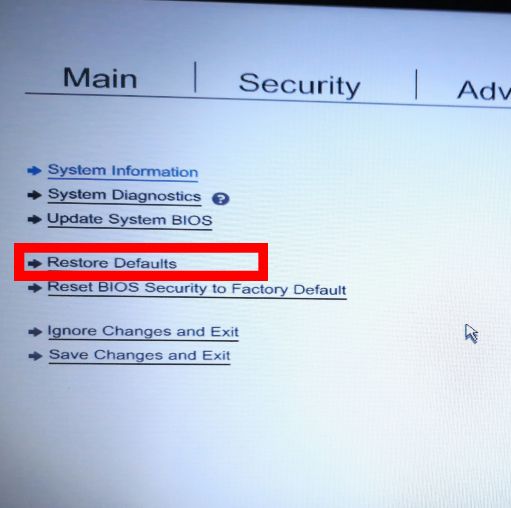
பயாஸ் அமைப்புகளை இயல்புநிலைக்கு மீட்டமைக்கவும்
- இது பிழையை சரிசெய்யவில்லை என்றால், அடுத்த பயாஸ் திருத்தங்களை முயற்சிக்கவும்.
பயாஸ் அமைப்புகளுக்கான மற்றொரு பிழைத்திருத்தம் ஹார்ட் டிஸ்கை முதன்மை துவக்க சாதனத்திற்கு அமைப்பதாகும்.
- முதல் பயாஸ் பிழைத்திருத்தத்தில் நாங்கள் முன்பு செய்ததைப் போலவே பயாஸ் அமைப்புகளையும் திறக்கவும்
- உடன் பகுதிக்கு செல்லவும் துவக்க விருப்பங்கள்
- துவக்க சாதனங்களின் வரிசையுடன் பிரிவுக்குச் சென்று, வன் வட்டை வரிசையில் முதல் சாதனமாக அமைக்கவும்.
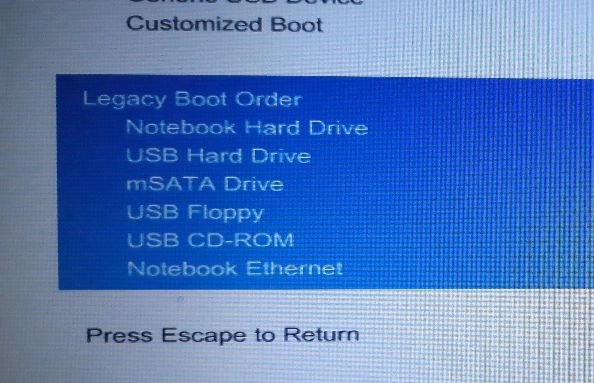
முதலில் வன் வட்டு செய்ய துவக்க வரிசையை மாற்றவும்
- அமைப்புகளைச் சேமிக்கும்போது வெளியேறி, பிழை சரி செய்யப்பட்டுள்ளதா என சரிபார்க்கவும்.
பயாஸ் அமைப்புகளுக்கான மேலும் ஒரு பிழைத்திருத்தம், பகிர்வு பாணி (எம்பிஆர் / ஜிபிடி) இருந்தபோதிலும் கணினி வன் வட்டில் தரவை அணுக முடியும். பயாஸ் அமைப்புகள் கணினியை UEFI பயன்முறையில் அல்லது மரபு பயன்முறையில் துவக்க கட்டமைக்கின்றன. கணினி மரபு பயன்முறையிலிருந்து துவங்கினால் MBR பகிர்வு பாணியை அணுக முடியும், அதே நேரத்தில் கணினி UEFI பயன்முறையிலிருந்து துவங்கினால் ஜிபிடி பகிர்வு பாணியை அணுக முடியும். சில கணினிகள் UEFI பயன்முறை மற்றும் மரபு முறை ஆகிய இரண்டையும் துவக்க விருப்பங்களை வழங்குகின்றன, மற்றவை ஒரே ஒரு விருப்பத்தை மட்டுமே வழங்குகின்றன.
- திற பயாஸ் அமைப்புகள் முதல் பயாஸ் பிழைத்திருத்தத்தில் நாங்கள் முன்பு செய்ததைப் போல
- துவக்க அமைப்புகள் தாவலுக்கு நகர்த்தி, பகுதியைக் கொண்டு செல்லவும் துவக்க பயன்முறை இது மரபு அல்லது யுஇஎஃப்ஐ போன்ற விருப்பங்களைக் கொண்டுள்ளது.
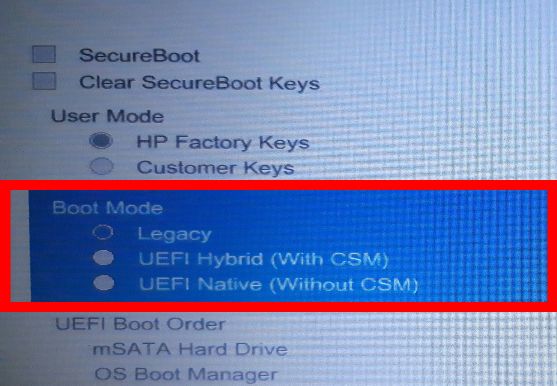
துவக்க பயன்முறையை மாற்றவும்
- அமைப்புகளைச் சேமிக்கும் போது கிடைக்கக்கூடிய பல்வேறு விருப்பங்கள் மூலம் இந்த துவக்க பயன்முறையை மாற்றவும், பிழை சரி செய்யப்பட்டுள்ளதா என சரிபார்க்க மீண்டும் துவக்கவும்.
இந்த பயாஸ் அமைப்புகள் மாற்றங்கள் பிழையை தீர்க்கவில்லை என்றால், அடுத்த தீர்வுகளை முயற்சிக்கவும்
தீர்வு 2: துவக்க ஏற்றி சரி
இந்த தீர்வுக்கு உபுண்டுடன் துவக்கக்கூடிய யூ.எஸ்.பி டிரைவ் இருக்க வேண்டும். நீங்கள் பின்பற்றலாம் இந்த வழிகாட்டி உபுண்டுடன் துவக்கக்கூடிய யூ.எஸ்.பி டிரைவை உருவாக்க. துவக்கக்கூடிய யூ.எஸ்.பி டிரைவை உருவாக்கிய பிறகு, துவக்க ஏற்றியை சரிசெய்ய இந்த படிகளைப் பின்பற்றவும்.
- கணினியில் யூ.எஸ்.பி டிரைவை வைத்து, உங்கள் குறிப்பிட்ட கணினி மாதிரிக்கான துவக்க மெனுவுடன் தொடர்புடைய விசையை அழுத்தும்போது துவக்கவும். பொதுவான விசைகள் F9 அல்லது F12, ஆனால் அவை உங்கள் கணினியில் வேலை செய்யவில்லை என்றால், உங்கள் குறிப்பிட்ட கணினி மாதிரியுடன் தொடர்புடைய விசையை விரைவாக Google தேடல் செய்யுங்கள்.
- துவக்க மெனுவிலிருந்து, துவக்க சாதனமாக யூ.எஸ்.பி வட்டு தேர்ந்தெடுக்கவும். இது உபுண்டுவை கணினியில் ஏற்றும்.
- கிளிக் செய்க உபுண்டு முயற்சிக்கவும் இயக்க முறைமையின் செயல்பாட்டு சூழலைத் திறக்கும் வரை காத்திருக்கவும். அடுத்த படிகளில், நாங்கள் உபுண்டு துவக்க-பழுதுபார்க்கும் திட்டத்தை நிறுவுவோம்
- கிளிக் செய்வதன் மூலம் முனையத்தைத் திறக்கவும் Ctrl + alt + T.
- உங்கள் கணினியில் துவக்க-பழுதுபார்க்கும் களஞ்சியத்தை சேர்க்க முனையத்தில் பின்வரும் கட்டளையை உள்ளிடவும்
sudo add-apt-repository ppa: yannubuntu / boot-repair
- பின்வரும் கட்டளையுடன் உள்ளூர் களஞ்சியங்களை புதுப்பிக்கவும்
sudo apt-get update
- பின்வரும் கட்டளையுடன் துவக்க-பழுதுபார்க்கவும். கட்டளை நிறுவலுக்குப் பிறகு நிரலைத் திறக்கும்
sudo apt-get install -y boot-repair && துவக்க-பழுது
- நிறுவிய பின் நிரல் திறக்கப்படாவிட்டால், அதை பயன்பாடுகள் மெனுவிலிருந்து அல்லது பின்வரும் கட்டளையுடன் திறக்கலாம்
துவக்க-பழுது
- கிளிக் செய்யவும் பரிந்துரைக்கப்பட்ட பழுது பழுதுபார்க்கும் பணியை முடிக்க காத்திருக்கவும்.
பழுதுபார்க்கப்பட்ட பிறகு, நிரல் வன் வட்டு பற்றிய சிக்கல்களுடன் ஒரு பதிவு கோப்பைத் திறக்கும். வன் வட்டில் கூடுதல் சிக்கல் இல்லை என்பதை உறுதிப்படுத்த நீங்கள் கோப்பு வழியாக படிக்க வேண்டும்.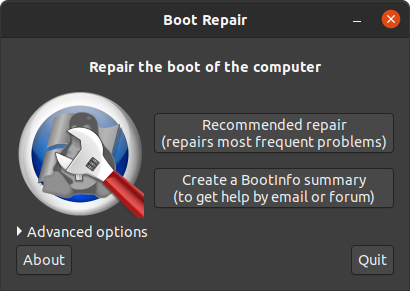
உபுண்டு துவக்க-பழுது
- யூ.எஸ்.பி டிரைவ் இல்லாமல் உங்கள் கணினியை மறுதொடக்கம் செய்து பிழை சரி செய்யப்பட்டுள்ளதா என்று பாருங்கள். பிழை சரி செய்யப்படவில்லை என்றால், அடுத்த தீர்வை முயற்சிக்கவும்.
தீர்வு 3: இருக்கும் உபுண்டுடன் விண்டோஸ் 10 ஐ நிறுவவும்
கணினிக்கு உபுண்டு துவக்க ஏற்றி கண்டுபிடிக்க முடியாத நிலையில் அல்லது துவக்க ஏற்றி கொண்ட பகிர்வு சிதைந்திருந்தால் இது ஒரு தீர்வாக இருக்கலாம். விண்டோஸ் 10 ஐ நிறுவுவது உபுண்டு துவக்க ஏற்றிக்கு பதிலாக விண்டோஸ் 10 துவக்க ஏற்றி இயல்புநிலையாக பயன்படுத்த கணினியை அமைக்கும்.
- நீங்கள் ஏற்கனவே விண்டோஸ் 10 நிறுவப்பட்டிருந்தால், அதை இந்த புதிய நிறுவலுடன் மாற்ற வேண்டும். நீங்கள் இந்த வழிகாட்டியைப் பின்பற்றலாம் விண்டோஸ் 10 இன் நிறுவல்
- விண்டோஸ் வெற்றிகரமாக நிறுவப்பட்ட பிறகு, உங்கள் கணினி சாதாரணமாக இயங்கக்கூடும், இருப்பினும் உபுண்டுக்கு துவக்க உங்களுக்கு விருப்பமில்லை.
- துவக்கும்போது இயக்க முறைமை தேர்வு மெனுவைச் சேர்க்க, உள்ள படிகளைப் பார்க்கவும் தீர்வு 2 மேலே விவரிக்கப்பட்ட.
- நீங்கள் வழக்கமாக விண்டோஸ் 10 இல் துவக்கினால், ஆனால் தீர்வு 2 இன் படிகளைப் பின்பற்றிய பிறகும் உபுண்டுவில் துவக்க முடியவில்லை என்றால், நீங்கள் உபுண்டுவின் புதிய நிறுவலை செய்ய வேண்டும்.
தீர்வு 4: வன் வட்டை மாற்றவும்
இது செலவு மற்றும் தரவு இழப்பு ஆகியவற்றின் அடிப்படையில் மிகவும் எதிர்மறையான விளைவைக் கொண்டிருப்பதால் இது கடைசி விருப்பமாக இருக்க வேண்டும். புதிய வன் வட்டை வாங்குவதற்கு முன், இந்த வன் வட்டை வெளிப்புற இயக்ககமாகப் பயன்படுத்த முயற்சி செய்யலாம், அதை அணுக முடியுமா என்று பார்க்கலாம், உங்களால் முடிந்தால் அதைத் தூக்கி எறிய வேண்டியதில்லை.
4 நிமிடங்கள் படித்தேன்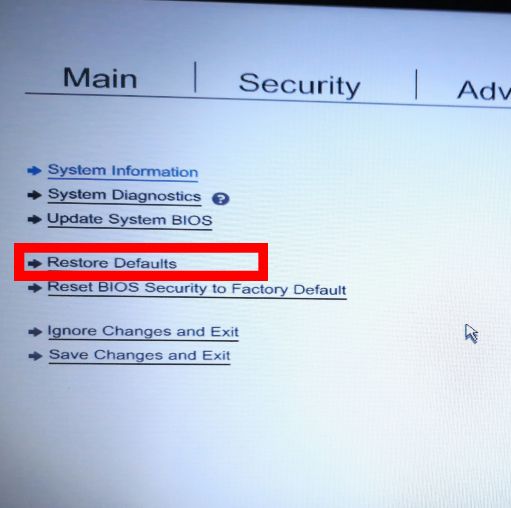
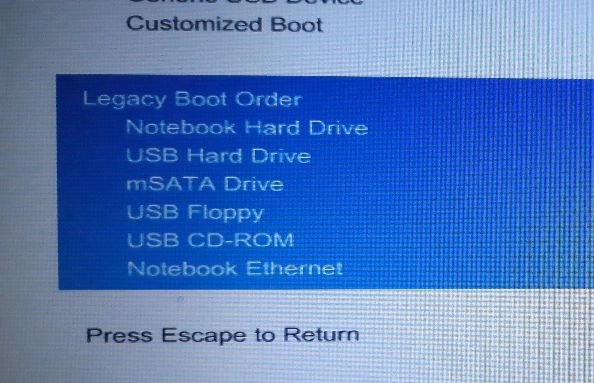
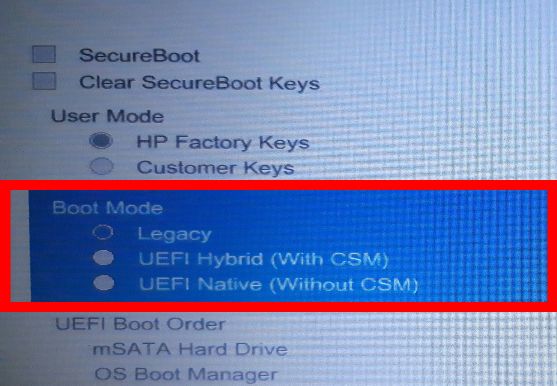
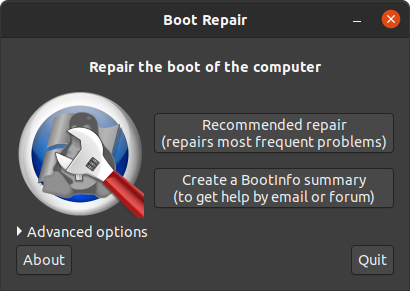














![[சரி] ‘ஏதோ தவறு நடந்தது. விண்டோஸ் 10 புதுப்பிப்பில் அமைப்புகளை பின்னர் மீண்டும் திறக்க முயற்சிக்கவும்](https://jf-balio.pt/img/how-tos/32/something-went-wrong.png)







